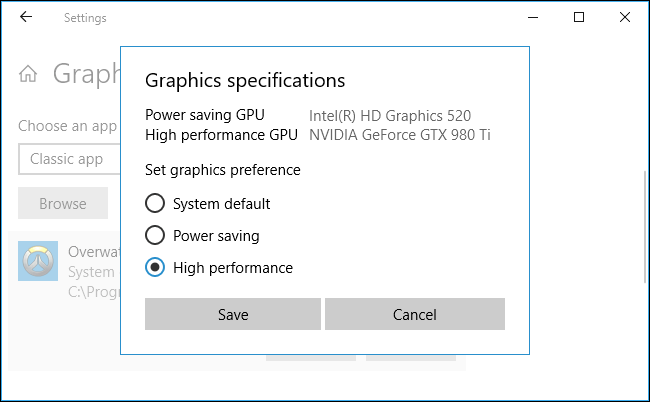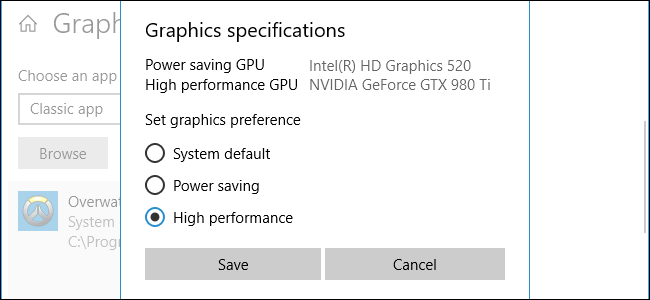
O Windows 10 agora permite selecionar qual GPU um jogo ou outro aplicativo usa, diretamente nas Configurações. Antes, era necessário usar ferramentas específicas do fabricante, como o NVIDIA Control Panel ou o AMD Catalyst Control Center, para controlar isso.
Esse recurso foi adicionado na atualização de abril de 2018 do Windows 10. Se você não ver a opção "Configurações Gráficas", ainda não instalou a atualização.
Como atribuir um aplicativo a uma GPU
Para atribuir um aplicativo a uma GPU, vá para Configurações> Sistema> Tela. Role para baixo e clique no link "Configurações Gráficas".
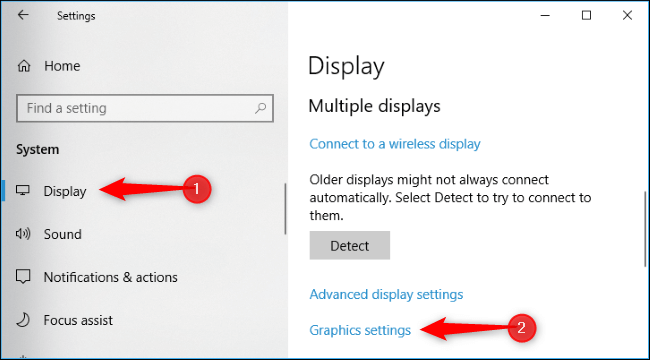
Selecione o aplicativo que você deseja configurar. Para selecionar um jogo ou aplicativo de desktop tradicional com um arquivo .exe, selecione "Aplicativo clássico" na caixa, clique no botão "Procurar" e localize o arquivo .exe no seu sistema. Os arquivos .exe da maioria dos aplicativos provavelmente estarão em algum lugar de uma das pastas de Arquivos de Programas.
Se você deseja selecionar um aplicativo Universal com novo estilo, selecione "Universal App" na caixa, selecione o aplicativo na lista e clique no botão "Adicionar". Esses aplicativos geralmente são instalados na Microsoft Store e não têm arquivos .exe. Eles costumam ser chamados de aplicativos Universal Platform ou UWP do Windows.
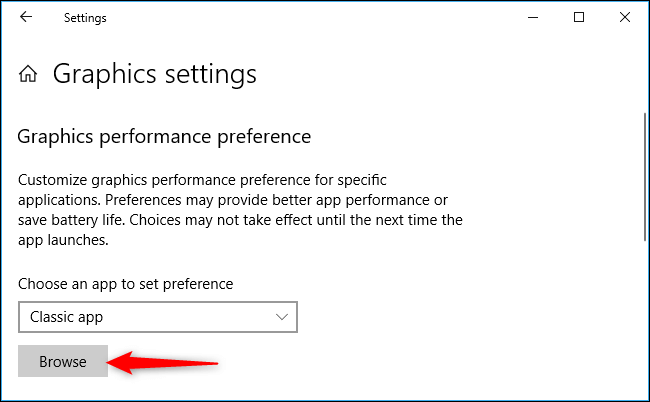
Todos os aplicativos adicionados aparecem em uma lista na página Configurações de Gráficas. Selecione o aplicativo que você adicionou e clique no botão "Opções".
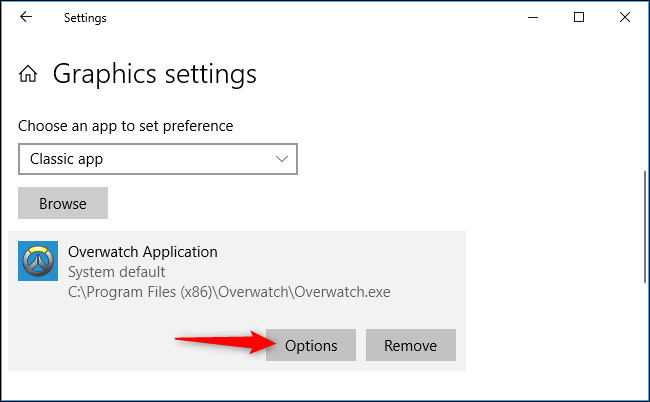
>
Selecione a GPU desejada. “Padrão do sistema” é a GPU padrão usada para todos os aplicativos, “Economia de energia” refere-se à GPU de baixa potência (normalmente em vídeo integrado como Intel Graphics) e “Alto desempenho” refere-se à GPU de alta potência (geralmente uma placa gráfica discreta como AMD ou NVIDIA).
As GPUs específicas usadas para cada configuração são exibidas na janela aqui. Se você tiver apenas uma GPU em seu sistema, verá o mesmo nome da GPU nas opções “GPU de economia de energia” e “GPU de alto desempenho”.
Clique em "Salvar" quando terminar. Se o jogo ou aplicativo estiver em execução no momento, talvez seja necessário reiniciá-lo para que suas alterações tenham efeito.